文章詳情頁
Win10標題欄怎么顯示文件完整路徑?
瀏覽:46日期:2022-07-17 10:09:07
Win10系統中,我們打開文件窗口時,在標題欄中看不到文件的完整路徑,而是文件的當前目錄,如果不是全屏顯示,則地址欄中也看不到文件的完整目錄,如何設置才能使Windows 10系統在標題欄中顯示文件的完整路徑呢?下面我們就來看看詳細的教程。
一問題描述:
我們打開資源管理器 - C: WindowsSoftwareDistributionDownload,在窗口的標題欄中只能看到Download,看不到文件完整路徑。
二、在Windows 10系統標題欄中查看文件或文件夾完整路徑的設置方法
1、在搜索欄中輸入:文件夾選項,可看到:文件資源管理器選項 - 控制面板,我們點擊:打開;
2、在打開的文件資源管理器選項窗口。我們點擊:查看;
3、在查看標簽下,下拉滑塊,找到:在標題中顯示完整路徑,我們可以看到,系統默認 在標題中顯示完整路徑 前面的復選框內沒有打勾復選;
4、點擊復選 在標題中顯示完整路徑 ☑,再點擊:應用 - 確定;
5、再進入資源管理器 - C: WindowsSoftwareDistributionDownload,在窗口的標題欄中就能看到Download文件夾的完整路徑:C: WindowsSoftwareDistributionDownload。
相關文章:
1. mac程序沒反應怎么辦 mac強制關閉程序的方法2. freebsd 服務器 ARP綁定腳本3. Linux Mint系統怎么卸載程序? Linux卸載不需要應用的技巧4. UOS系統怎么更新? UOS更新系統的圖文教程5. Win10系統360瀏覽器搜索引擎被劫持解決方法 6. UOS系統怎么滾動截圖? UOS滾動截圖的使用方法7. Win11Beta預覽版22621.1180和22623.1180發布 附KB5022363內容匯總8. 中興新支點操作系統全面支持龍芯3A3000 附新特性9. 統信uos系統怎么進行打印測試頁和刪除打印機?10. FreeBSD10安裝內核源代碼方法講解
排行榜
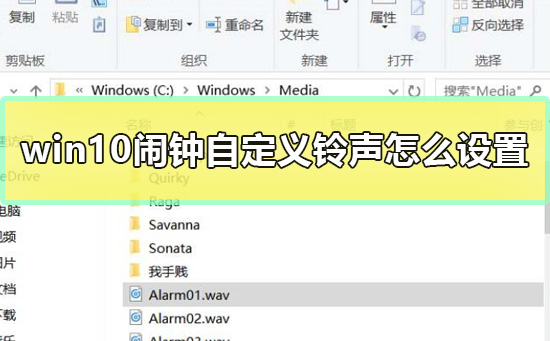
 網公網安備
網公網安備